
إذا كنت قد استخدمت الفلاش على الكاميرا من قبلالتقط صورة لشخص ما في غرفة مظلمة ، ربما تكون قد رأيت تأثير العين الحمراء. إنه حيث يظهر التلاميذ بلون أحمر ساطع بدلاً من اللون الأسود الطبيعي.
كانت العين الحمراء مشكلة كبيرة عندما كنتتصوير الصور باستخدام الفيلم ، لكن لحسن الحظ ، يوجد حل رقمي سريع. سأعرض هذه التقنية في Photoshop ، لكن يمكنك متابعتها بسهولة مع تطبيق آخر لتحرير الصور مثل GIMP — ما عليك سوى استخدام الأدوات والتقنيات المماثلة.
ما الذي يسبب العين الحمراء؟
تحدث العين الحمراء عندما تلتقط صورة منخفضةإضاءة باستخدام فلاش قريب جدًا من عدسة الكاميرا. (هذا أمر شائع بشكل خاص في كاميرات الهواتف الذكية ، وبعض كاميرات التصوير والتقاط الصور). عندما يضرب ضوء الفلاش عيون الشخص ، يدخل عبر التلميذ وينعكس في الأوعية الدموية في الخلف. هذا هو ما يجعل تلاميذهم يتوهجون باللون الأحمر.
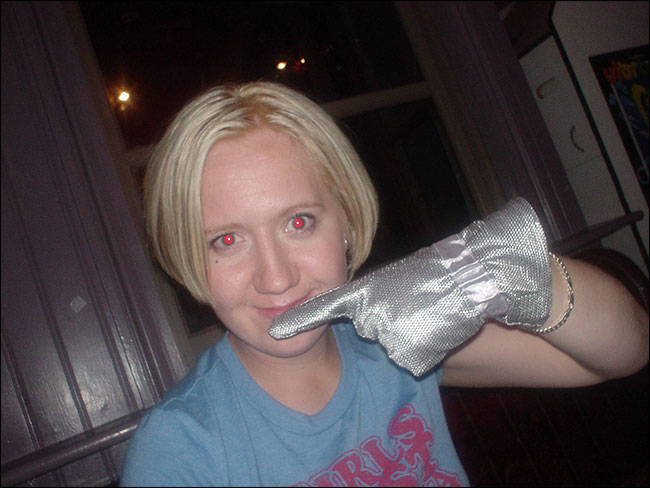
إذا كنت تريد تجنب العين الحمراء بالكامل في صورك ، فلا تستخدم الفلاش المدمج في الكاميرا أو الهاتف الذكي. بدلاً من ذلك ، التقط الصورة بدون فلاش أو استخدم فلاشًا خارج الكاميرا.
أداة العين الحمراء
إذا كنت بحاجة مطلقًا إلى استخدام الفلاش ، فإن Photoshop ومعظم تطبيقات تحرير الصور الرئيسية الأخرى لديها أداة Red Eye مخصصة. إنها أبسط طريقة لإصلاح العين الحمراء.
افتح الصورة التي تريد تحريرها في Photoshop ، وقم بتكرار الخلفية لطبقة جديدة عن طريق الضغط على Control + J على لوحة المفاتيح (أو Command + J على جهاز Mac). يجب ألا تقوم أبدًا بتعديل وحدات البكسل في الصورة الأصلية أو طبقة الخلفية في Photoshop.
حدد أداة العين الحمراء من الشريط الجانبي. إنها في نفس مجموعة الأدوات مثل أدوات الشفاء الأخرى ، لذلك انقر مع الاستمرار فوق رمز أدوات الشفاء للكشف عنها في حالة الانتقال أو الخروج إليها باستخدام اختصار لوحة المفاتيح Shift + J.

اترك حجم التلميذ والمبلغ الداكن مضبوطين على قيمتهما الافتراضية وهي 50٪ ؛ كان يعمل لكل صورة تقريبا.
هناك طريقتان لاستخدام أداة Red Eye Tool. الأول هو مجرد النقر فوق التلميذ الأحمر والسماح لـ Photoshop بتحديد المنطقة المتأثرة تلقائيًا. هذه هي الطريقة التي أفضل استخدامها.

اعتمادا على الألوان في صورتك ، قدنريد المزيد من السيطرة قليلا. لإعلام Photoshop بالتحديد عن مكان المشكلة ، انقر واسحب مربعًا حول عين الموضوع باستخدام أداة العين الحمراء. سيؤدي ذلك إلى قصر الأداة على المنطقة التي حددتها فقط.

لإزالة العين الحمراء بشكل كامل من صورتك ، قد تحتاج إلى استخدام مزيج من كلا الطريقتين ، أو استخدام واحدة منها أكثر من مرة. فقط استمر في تطبيقها حتى تختفي العين الحمراء.

مرة أخرى في أيام الفيلم ، يمكن أن تدمر العين الحمراءالصورة كبيرة على خلاف ذلك. الآن ، بفضل محررات الصور الرقمية القوية مثل Photoshop ، لم يكن الأمر كذلك. من السهل إصلاح حتى أسوأ العين الحمراء بنقرة واحدة.
صورة شخصية: ديفيد ، بيرجين ، إيميت وإليوت.








